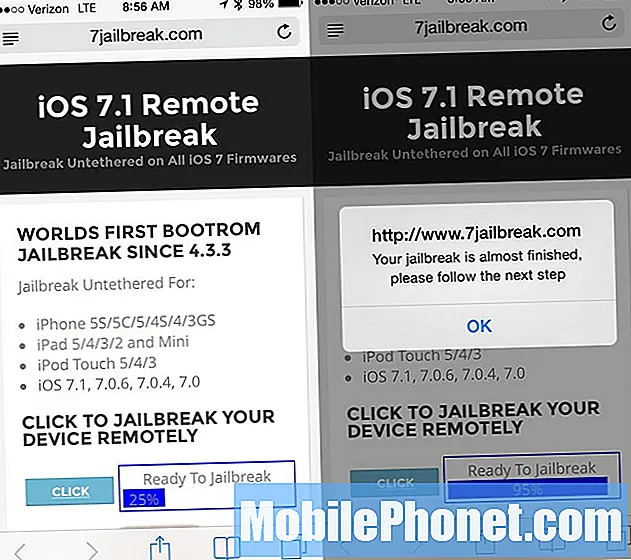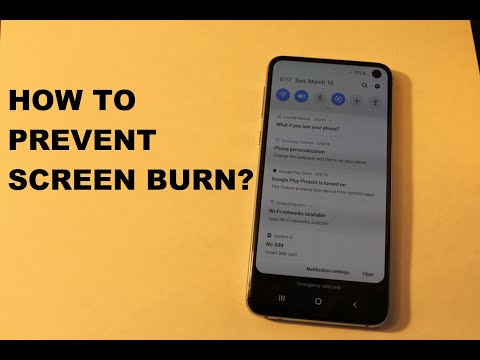
#Samsung #Galaxy # S9 + ir viens no vadošajiem Android viedtālruņu modeļiem, kas šodien ir pieejams tirgū. Tam ir izcila izgatavošanas kvalitāte, kas izgatavota no alumīnija rāmja ar Corning Gorilla Glass priekšpusē un aizmugurē. Tās lielais 6,2 collu Super AMOLED Infinity Display ir lieliski piemērots iecienītā multivides satura skatīšanai. Lai gan šī ir stabila veiktspēja, ir gadījumi, kad var rasties noteikti jautājumi, kurus mēs šodien pievērsīsimies. Šajā mūsu problēmu novēršanas sērijas pēdējā daļā mēs pievērsīsimies Galaxy S9 + ekrāna izdegšanas problēmai.
Ja jums pieder Samsung Galaxy S9 + vai kāda cita Android ierīce, sazinieties ar mums, izmantojot šo veidlapu. Mēs ar prieku jums palīdzēsim ar visām jūsu ierīces bažām. Tas ir bezmaksas pakalpojums, ko mēs piedāvājam bez pievienotām virknēm. Tomēr mēs lūdzam, kad sazināties ar mums, mēģiniet būt pēc iespējas detalizētākam, lai varētu veikt precīzu novērtējumu un sniegt pareizu risinājumu.
Kā novērst Samsung Galaxy S9 + ekrāna izdegšanu
Problēma:Esmu nopircis samsung galaxy S9 + no AAE. bet manā jaunajā tālrunī ir redzams pārsvarā caurspīdīgs statisks instragram loga attēls. kur “instagram” atrodas augšējā daļā un daži mājas izvēlnes logotipi atrodas displeja apakšējā pusē. es izmēģināju daudzas lietas no google meklēšanas un youtube. rūpnīcas atiestatīšana ir pabeigta. es nezinu, ka tas notiek pēc oreo jaunināšanas vai nē. man ir lielas nepatikšanas no ģimenes. jo es to nopirku no ārzemēm, un tam nav garantijas. visas pārējās lietas ok. tālrunis darbojas labi. bet zem displeja parādās statiska sarkana krāsa, piemēram, instagram logs. lūdzu, kungs, palīdziet man atgūt tālruni, displeju un glābt mani.
Risinājums: Pirms turpināt tālāk norādītās problēmu novēršanas darbības, vislabāk vispirms pārliecinieties, vai tālrunis darbojas ar jaunāko programmatūras versiju. Ja atjauninājums ir pieejams, iesaku vispirms to lejupielādēt un instalēt.
Sakarā ar to, ka šis tālrunis izmanto AMOLED displeju, tas ir vairāk pakļauts sadedzināšanas problēmām, īpaši, ja ekrānā pastāvīgi tiek parādīts statisks attēls. Šajā gadījumā notiek tas, ka displejs parasti cieš no krāsas maiņas, un tam bieži ir pamanāms teksta vai attēla kontūrs, kas saglabājas ekrānā.
Ir vairāki veidi, kā jūs varat darīt, lai tālrunī nerastos šī problēma, kuru mēs esam uzskaitījuši zemāk.
- Nenorādiet displeja spilgtumu līdz maksimālajam līmenim. Lai palielinātu spilgtumu, gaismas diodei jāpievieno lielāka strāva, kas savukārt var saīsināt tā kalpošanas laiku.
- Pārliecinieties, ka esat izslēdzis ekrānu, kad to nelieto, lai novērstu statisku attēlu parādīšanos.
- Pārliecinieties, ka esat iegremdēts režīms, ja tas ir pieejams. Tas paslēpj paziņojumu joslu, tāpēc statiskas ikonas netiks rādītas.
- Izmantojiet fonu ar tumšākām krāsām un mainiet to ik pa laikam.
- Izmantojiet tastatūras, kas piedāvā tumšākas tēmas, lai novērstu krāsu pasliktināšanos displeja apakšējā pusē.
Ja tālrunī ir sadedzināšanas problēma, veiciet tālāk norādītās problēmu novēršanas darbības.
Pārbaudiet, vai problēma rodas drošajā režīmā
Viens no faktoriem, kas var izraisīt šo problēmu, ir ierīcē lejupielādēta lietotne. Lai pārbaudītu, vai tas tā ir, tālrunis jāieslēdz drošajā režīmā, jo šajā režīmā ir atļauts darboties tikai iepriekš instalētām lietotnēm.
- Izslēdziet tālruni.
- Nospiediet un turiet ieslēgšanas / izslēgšanas taustiņu aiz modeļa nosaukuma ekrāna, kas parādās ekrānā.
- Kad ekrānā parādās SAMSUNG, atlaidiet barošanas taustiņu.
- Tūlīt pēc barošanas taustiņa atlaišanas nospiediet un turiet skaļuma samazināšanas taustiņu.
- Turpiniet turēt skaļuma samazināšanas taustiņu, līdz ierīce pabeidz restartēšanu.
- Kad ekrāna apakšējā kreisajā stūrī parādās drošais režīms, atlaidiet skaļuma samazināšanas taustiņu.
Ja problēma šajā režīmā nerodas, problēmu var izraisīt lejupielādēta lietotne. Uzziniet, kāda ir šī lietotne, un atinstalējiet to.
Noslaukiet tālruņa kešatmiņas nodalījumu
Tālruņa sistēmas kešatmiņā saglabātie dati tiek izmantoti, lai paātrinātu piekļuvi tālruņa lietotnēm. Dažreiz šie dati var tikt bojāti, kā rezultātā ierīcē rodas problēmas. Lai pārbaudītu, vai problēmu rada bojāti kešatmiņā saglabātie dati, jums būs jānoslauka tālruņa kešatmiņas nodalījums no atkopšanas režīma.
- Izslēdziet tālruni.
- Nospiediet un turiet skaļuma palielināšanas taustiņu un Bixby taustiņu, pēc tam nospiediet un turiet ieslēgšanas / izslēgšanas taustiņu.
- Kad tiek parādīts Android logotips, atlaidiet visus taustiņus (pirms Android sistēmas atkopšanas izvēlnes opciju parādīšanas aptuveni 30–60 sekundes tiks rādīts ziņojums “Sistēmas atjauninājuma instalēšana”).
- Nospiediet skaļuma samazināšanas taustiņu, lai iezīmētu “noslaucīt kešatmiņas nodalījumu”.
- Nospiediet barošanas taustiņu, lai atlasītu.
- Nospiediet skaļuma samazināšanas taustiņu, lai iezīmētu “jā”, un nospiediet ieslēgšanas / izslēgšanas taustiņu, lai atlasītu.
- Kad tīrīšanas kešatmiņas nodalījums ir pabeigts, tiek iezīmēts “Reboot system now”.
- Nospiediet barošanas taustiņu, lai restartētu ierīci.
Pārbaudiet, vai problēma joprojām pastāv.
Veiciet rūpnīcas atiestatīšanu
Pēdējais problēmu novēršanas solis, kas jums jāapsver, ir rūpnīcas atiestatīšana. Tas atjaunos tālruņa sākotnējo rūpnīcas stāvokli. Ņemiet vērā, ka tas izdzēsīs jūsu tālruņa datus.
- Izslēdziet tālruni.
- Nospiediet un turiet skaļuma palielināšanas taustiņu un Bixby taustiņu, pēc tam nospiediet un turiet ieslēgšanas / izslēgšanas taustiņu.
- Kad tiek parādīts zaļais Android logotips, atlaidiet visus taustiņus (pirms Android sistēmas atkopšanas izvēlnes opciju parādīšanas aptuveni 30 - 60 sekundes tiks rādīts ziņojums “Sistēmas atjauninājuma instalēšana”).
- Nospiediet skaļuma samazināšanas taustiņu vairākas reizes, lai iezīmētu “wipe data / factory reset”.
- Nospiediet barošanas pogu, lai atlasītu.
- Nospiediet skaļuma samazināšanas taustiņu, līdz tiek iezīmēts “Jā - dzēst visus lietotāja datus”.
- Nospiediet barošanas pogu, lai atlasītu un sāktu galveno atiestatīšanu.
- Kad galvenā atiestatīšana ir pabeigta, tiek iezīmēts ‘Reboot system now’.
- Nospiediet barošanas taustiņu, lai restartētu ierīci.
Gadījumā, ja problēma joprojām pastāv pēc iepriekš minēto problēmu novēršanas darbību veikšanas, visticamāk, to izraisa bojāts aparatūras komponents. Labākais, ko darīt šobrīd, ir veikt tālruņa remontu servisa centrā.
Sūtiet mums savus jautājumus, ieteikumus un problēmas, ar kurām esat saskāries, lietojot savu Android tālruni. Mēs atbalstām visas Android ierīces, kas šodien ir pieejamas tirgū. Neuztraucieties, par jūsu jautājumiem mēs neiekasēsim jums vienu santīmu. Sazinieties ar mums, izmantojot šo veidlapu. Mēs izlasām katru saņemto ziņojumu, taču nevaram garantēt ātru atbildi. Ja mēs varējām jums palīdzēt, lūdzu, palīdziet mums izplatīt vārdu, daloties ar saviem ierakstiem ar draugiem.